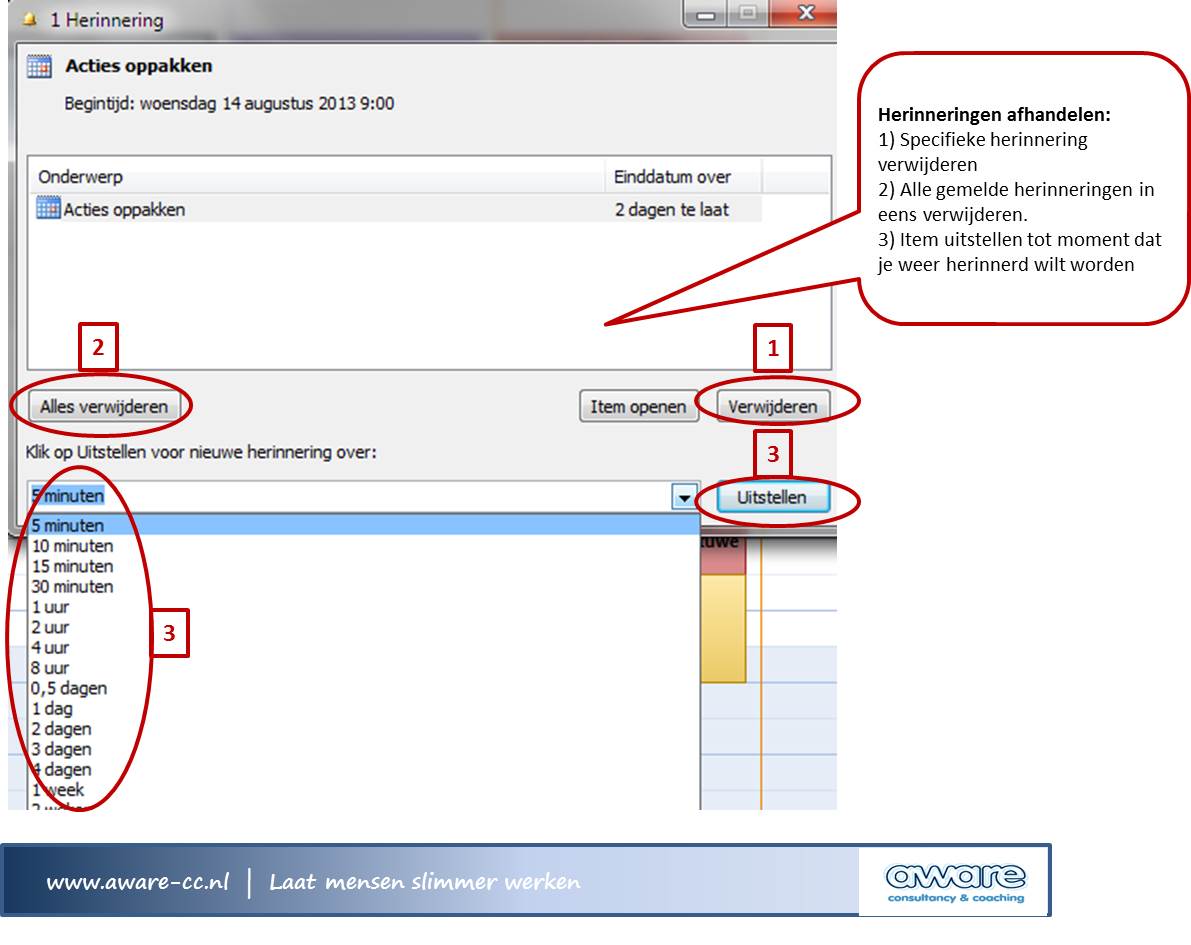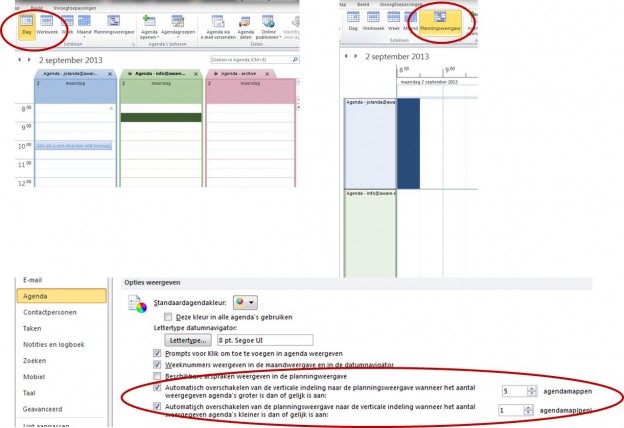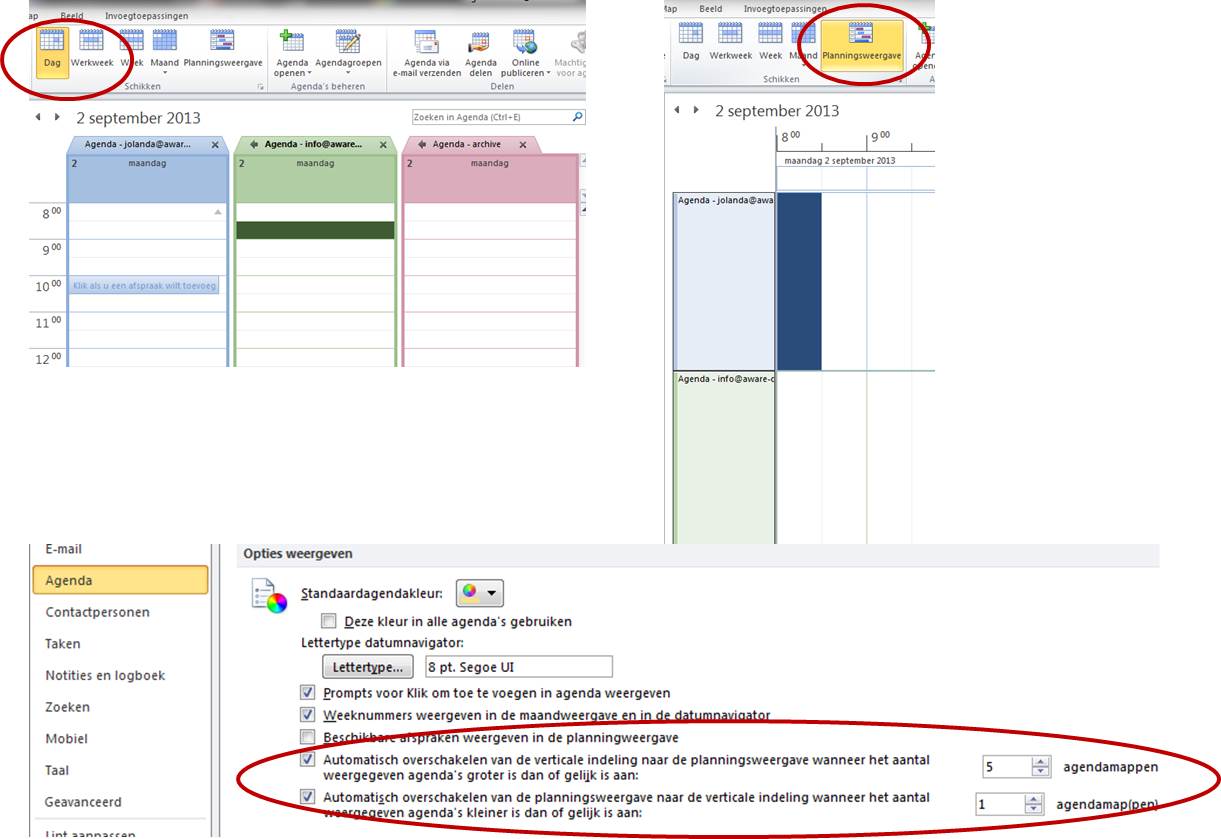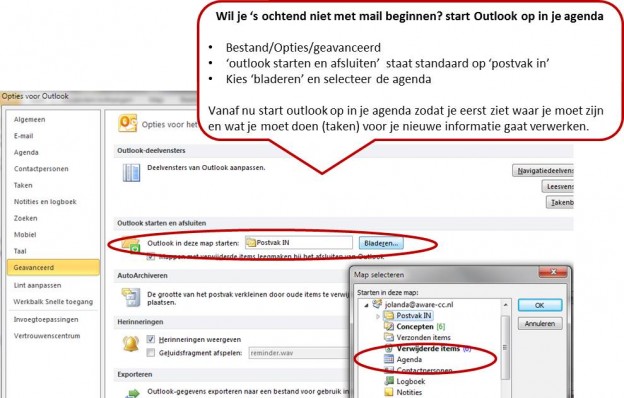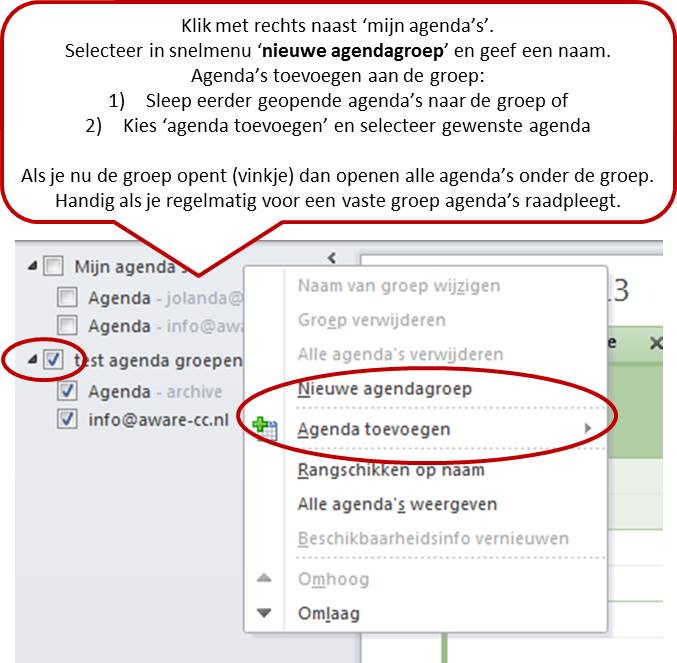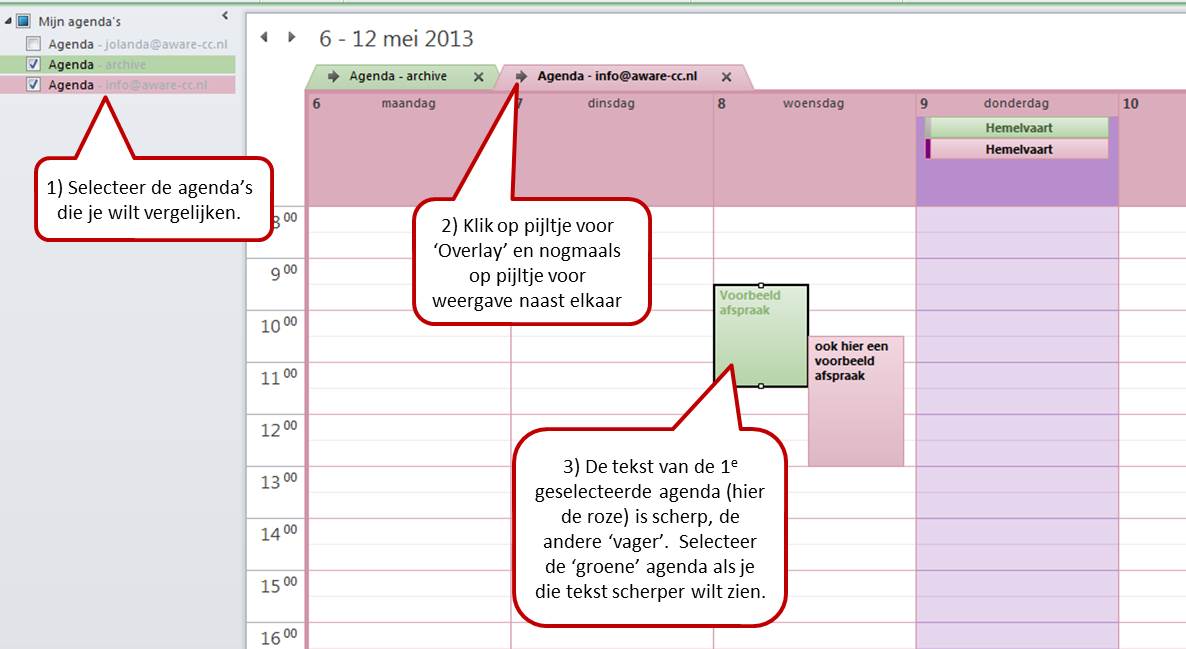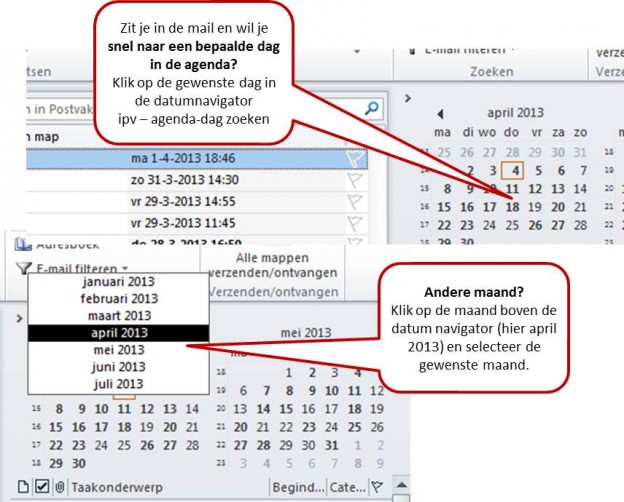Outlook herinneringen is een hulpmiddel, maar leiden soms te veel af of missen overzicht.
Het voordeel van een Outlook herinnering is dat je niets vergeet. Maar al te vaak zie ik dat mensen drukker zijn met het wegdrukken (negeren) van een herinnering dan dat ze er echt voordeel bij hebben.
Neem gelijk één van de 3 acties hierboven zodat de herinneringen helpen om efficiënt te werken:
- Specifieke afgehandelde herinneringen verwijderen
=> kun je vaak direct doen als de herinnering naar boven komt - Alle gemelde herinneringen in eens verwijderen
=> werkt het snelst als je ze tot op heden niet hebt bijgehouden - Item uitstellen tot moment dat je weer herinnerd wilt worden
=> werkt goed als reminder op dezelfde dag. Is de taak groot en kun je hem echt pas over enkele dagen doen? plan hem dan opnieuw in.
Noot: Je verwijdert hier alleen de herinnering. Het item (agenda afspraak, taak, e-mail) blijft gewoon bestaan.
Weet je niet meer wat de afspraak was? Met item openen zit je direct in de bijbehorende agenda afspraak, taak of e-mail.
Wil je de standaard herinneringen helemaal niet meer krijgen of per reeks uitzetten? Lees dan deze tips.
Snel naar:
Meer systeemtips
Artikelen
Gratis abonnement Slimmer Werken Tips